在日常工作和生活中,我们经常需要转换不同格式的文件,比如将PDF转换成Excel表格。虽然转换过程看似简单,但实际上,如果你想很好地转换它们,你必须耐心地找到方法。那么,用什么方法把PDF转换成Excel呢?下面分享可以解决问题的三种转换方法。让我们来看看。

专业软件转换
将PDF转换为Excel可以方便我们对PDF表格数据进行统计、分析和管理。在执行过程中,如果想追求转换效果,建议第一时间选择专业的PDF转换器进行试用。以启源PDF转换软件为例:打开启源PDF转换软件,进入首页后点击“PDF转换文件”功能,在上面找到“PDF转Excel选项,然后点击添加文件。添加所有文件后,选择“输出格式”,点击下面的输出目录中我们需要保存的位置,最后点击“开始转换”等待进度条达到100%。
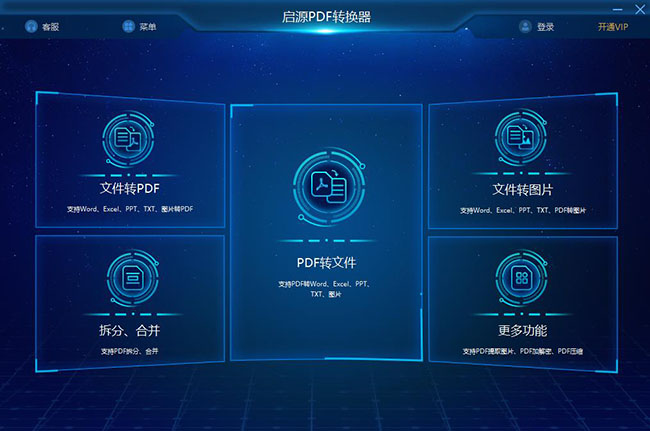
办公软件转换
假如你在工作中遇到了PDF转换的需要,也可以使用WPS Office内置的过程软件转换功能来尝试一下。无论是学生党还是上班族,这个软件都是我们非常常用的办公软件。第一,直接打开需要转换的PDF文件,点击顶部菜单中的“转换”功能。接着,找出PDF转Excel操作,并根据指导继续执行其他操作。
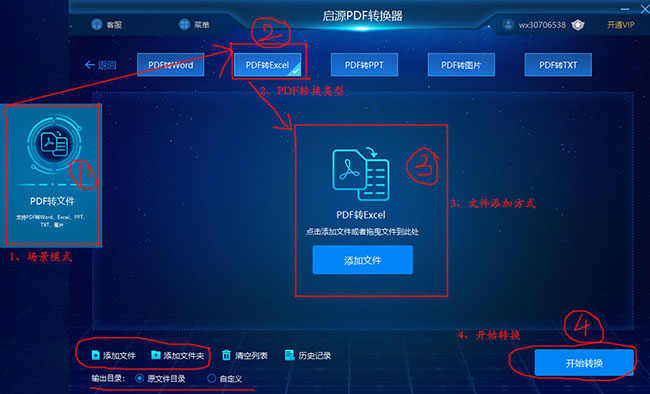
复制黏贴转换
关于PDF转换为Excel的操作,除了上面分享的两种方法外,还可以尝试其他方法:例如:倘若你的PDF文件可以复制内容,那你就可以通过使用复制粘贴的方法,将PDF快速转换为Excel。具体步骤:打开需要转换的PDF文件。接着,在桌面上创建一个新的Excel文档,并将所需内容复制黏贴到新建的Excel表格中。
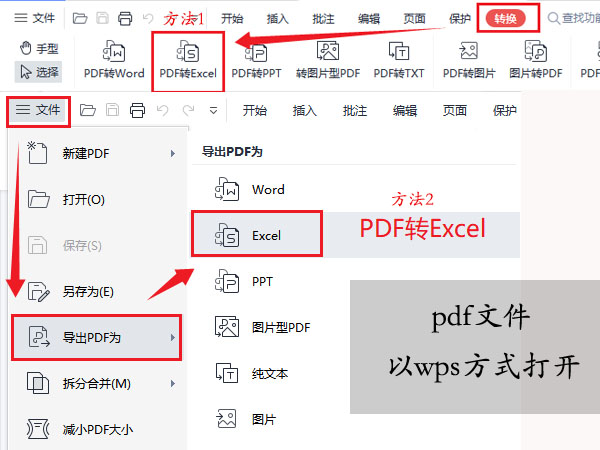
以上就是小编分享的PDF转Excel的方法。如果你还被类似的问题困扰,不妨根据自己的实际情况选择其中一种手动尝试。最后,如果你还有其他更好的PDF转Excel方法,也可以在评论区直接和我们分享交流。



 立即下载
立即下载 丢失数据恢复教程
丢失数据恢复教程

